有很多小伙伴反映说,自己还不晓得Android Studio如何对最近打开项目进行分组的操作,而下文就介绍了Android Studio对最近打开项目进行分组的操作步骤,有需要的伙伴可以参考哦。
Android Studio对最近打开项目进行分组的操作方法
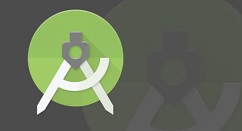
进行点击菜单中Android Studio的file的选项菜单。
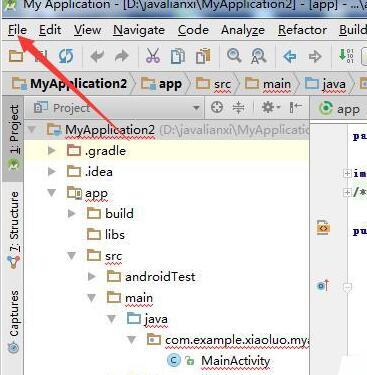
弹出了下拉菜单中进行选择为了open recent的选项菜单。
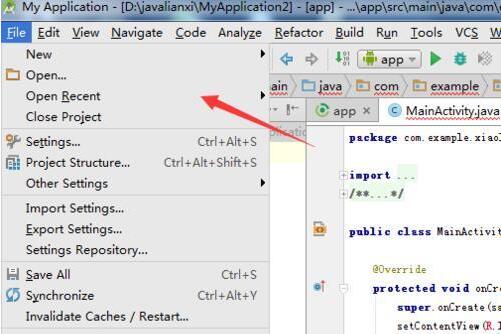
弹出了一个为下一级菜单中,进行选择为了manage projects的选项菜单。
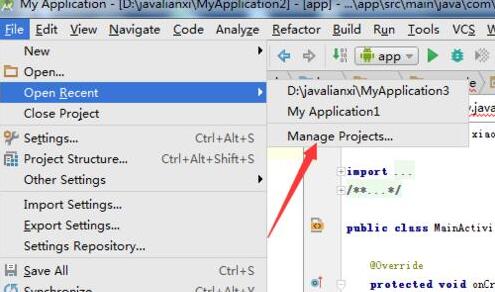
在列表中进行右键的方式,弹出下拉菜单中进行选择为“new project group”的选项。
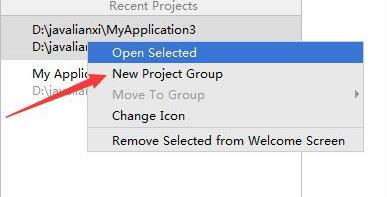
创建的分组中进行输入分组的昵称即可,点击OK。
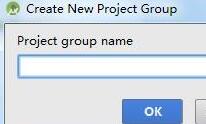
可以看到的是列表中多了一个为创建的一个分组的
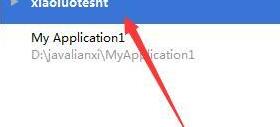
上面就是小编为大家分享的Android Studio对最近打开项目进行分组的操作流程,一起来学习学习吧。相信是可以帮助到一些新用户的。











